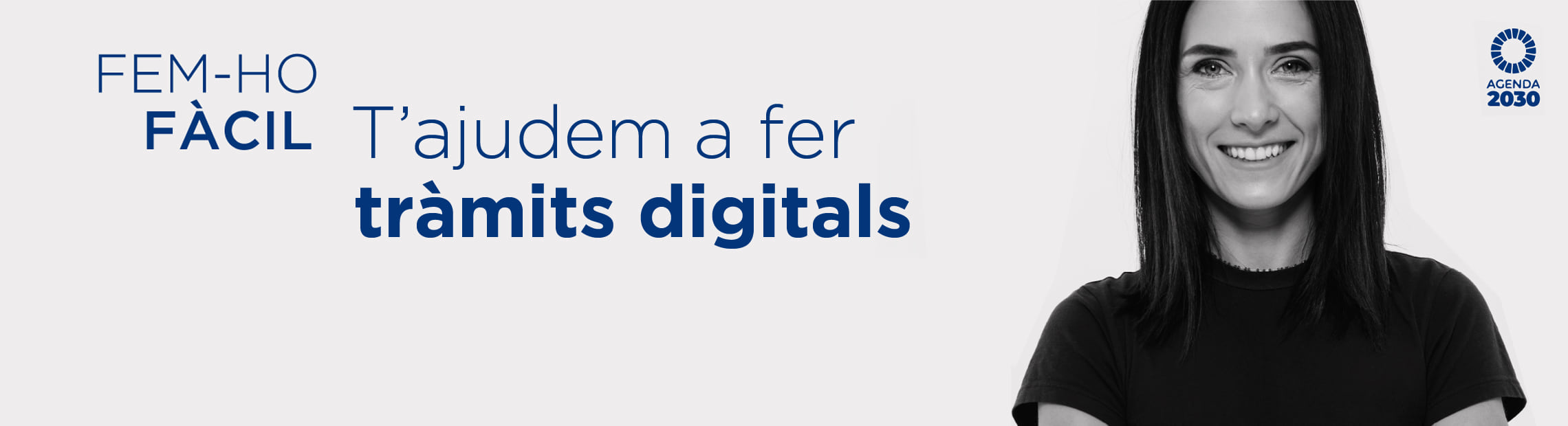Presentar una factura electrònica
La Llei 39/2015, d’1 d’octubre, del procediment administratiu comú de les administracions públiques (LPACAP), ha introduït com una novetat l’obligació de determinats subjectes de relacionar-se electrònicament amb les administracions públiques en la realització de qualsevol tràmit d’un procediment administratiu. Entre els subjectes que hi estan obligats es troben les persones jurídiques (art. 14.2.a).
Les persones físiques, en canvi, resten al marge d’aquesta obligació i poden escollir en tot moment el mitjà de comunicació (electrònic o no) que volen emprar en les seves relacions amb les administracions (art. 14.1).
Si pertanys al col·lectiu d’obligats a presentar factures electrònicament, et facilitem en aquest manual alguns recursos pràctics per crear i enviar factures a l’Administració pública.
Generar i enviar una factura electrònica?
Pots utilitzar programes gratuïts per generar i enviar factures:
-
EMIX: és un servei de la Generalitat de Catalunya per generar i enviar factures directament a la Generalitat de Catalunya i al seu sector públic dependent, a través del servei e.FACT, sense necessitat de certificat digital i de forma gratuïta.
-
B2B Router: és un portal de factura electrònica que permet crear factures electròniques en format Facturae, sense necessitat de certificat digital i de forma gratuïta, i enviar-les directament a les administracions públiques catalanes a través del servei e.FACT.
-
Pimefactura: solució de PIMEC, patronal de la petita i mitjana empresa de Catalunya, que de forma gratuïta i sense necessitat de certificat digital permet crear factures electròniques de forma senzilla, en format Facturae, signar-les i enviar-les directament a les administracions públiques catalanes a través del servei e.FACT. També permet pujar factures electròniques creades.
-
www.facturae.gob.es: a través de l’aplicació gratuïta Gestió de Facturació Electrònica que ofereix el Ministeri d’Indústria, Turisme i Comerç.
-
FacturaDirecta by Conductiva: servei al núvol que permet crear fàcilment factures electròniques en format Facturae (amb gratuïtat limitada).
-
CAIXAFACTURA (La Caixa): proporciona un servei de creació i enviament manual de factures gratuït durant el primer any.
-
SERES e-FACTURA: proporciona un servei de creació i enviament manual de factures gratuït per als proveïdors que enviïn fins a tres factures mensuals.
També hi ha altres solucions no gratuïtes, que pots trobar al web del Consorci Administració Oberta de Catalunya.
1
2
Registra’t i comença a facturar. Si no tens compte, registra’t.
3
Rebràs un correu electrònic. Clica a l’enllaç per activar el compte.
4
Et redirigirà al web per seguir tramitant l’alta d’usuari amb les dades personals de l’empresa. Consigna les dades que corresponen i fes clic a «SOL·LICITAR ALTA».
5
Rebràs un correu electrònic en què es confirma que l’usuari ha estat activat.
6
Inicia la sessió amb l’usuari i la contrasenya que has creat prèviament.
7
Un cop identificat, veuràs diferents opcions per començar a gestionar factures. Fes clic a la icona «Crea les teves factures en format facturae».
8
Ara cal crear el client des del menú superior «CLIENTS».
Introdueix les dades de l’administració client a la qual s’ha d’emetre la factura.
*Què és el codi DIR3?: és un codi que s’assigna a l’òrgan gestor, la unitat tramitadora i l’oficina comptable d’una entitat pública, i que és obligatori per emetre una factura electrònica. Cada administració té el seu codi DIR3. Com trobar el codi de l’administració que necessites? Aquí tens un cercador: cercador DIR3
Exemple:
Selecciona el client i clica a «AFEGIR DIR3 DE PLANTILLA» i «DESAR».
Un cop s’hagin introduït les dades del client, ja es pot generar la factura.
9
Crea una nova factura des del menú superior «FACTURES» i selecciona «FES CLIC AQUÍ PER A NOVES FACTURES».
S’obrirà una nova finestra amb dades de facturació. Completa les dades tenint en compte la informació que cal posar en cada cas:
* Tipus: has d’escollir entre factura NORMAL o RECTIFICATIVA.
* Client: cal seleccionar el client donat d’alta prèviament. El codi DIR3 es completarà automàticament per fer l’enviament. Cal completar l’apartat si no pot captar les dades automàticament.
* Línies de detall: fan referència al concepte de la facturació.
10
Genera i envia la factura. Clica a «Generar i enviar factura» a l’administració client. T’apareixerà el missatge d’avís següent:
Preguntes més freqüents
El format de la factura electrònica definit per l’Administració general de l’Estat i implantat al servei e.FACT del Consorci AOC és un XML amb una estructura coneguda com a Facturae.
Actualment, les versions de Facturae acceptades pel servei e.FACT, d’acord amb la Llei 25/2013, de 27 de desembre, d’impuls de la factura electrònica i creació del registre comptable de factures en el sector públic, són 3.2 i 3.2.1.
Si envies les factures en un format anterior, seran rebutjades.
Pots obtenir més detalls de l’esquema del format i les versions a la pàgina http://www.facturae.es.
Pots enviar les teves factures a qualsevol ens de l’àmbit municipal i supramunicipal; adjuntem també l’enllaç a la pàgina del Departament de la Vicepresidència i d’Economia i d’Hisenda, on trobaràs la «Relació d’entitats i empreses públiques davant de les quals s’ha de facturar electrònicament» per a l’àmbit de la Generalitat de Catalunya.
En qualsevol cas, pots enviar les teves factures a través de la «Bústia de lliurament de factures».
El format de la factura està definit per l’Administració general de l’Estat. El fet que es demani en format XML és perquè es considera un format estructurat que conté dades i pot ser generat automàticament pels sistemes informàtics de facturació tant de l’emissor com del receptor. En canvi, el PDF és un format no estructurat que consisteix en una imatge i implica una intervenció manual o un procés costós. El format Facturae només accepta XML.
NOTA: les solucions gratuïtes per crear factures (B2B Router, Pimefactura, etc.) t’ajudaran a generar les factures en aquest format de manera àgil.
Pel que fa a l’enviament de factures a les administracions públiques catalanes que disposen del servei e.FACT, pots utilitzar diferents mecanismes (entra al que més t’interessi):
O, si no són el que necessites:
Les administracions adherides al servei e.FACT ofereixen una bústia de lliurament que permet consultar, entre d’altres, l’estat de la teva factura enviada, des del moment en què l’envies al receptor.
Un cop hagis accedit a la bústia de lliurament de l’administració destinatària de la factura, entra a la pestanya «Consulta d’estats» seguint els passos de la FAQ «Com es pot consultar l’estat d’una factura?». Un cop fet, mira’t la FAQ «Què signifiquen els estats de la e-factura que informa l’e.FACT?».
Tanmateix, t’informem que els estats sempre es notificaran per correu electrònic, si ho indiques (es comuniquen els estats mínims obligatoris per llei).
En el cas que rebis un rebuig de la teva factura, fes les comprovacions següents:
-
Passa la factura pel validador de Facturae per descartar un problema de format o signatura: http://sedeaplicaciones2.minetur.gob.es/FacturaE/
-
Comprova que no hi ha cap espai en blanc en les dades (NIF, CIF, import, etc.) de l’emissor i el receptor.
-
Comprova els motius de rebuig documentats, tenint en compte que poden ser:
Comercials: són aquells que no estan definits com a errors tècnics. Venen definits per l’organisme receptor de la factura. Caldrà contactar amb l’organisme en cas de dubte.
Tècnics: ha estat la plataforma de factura electrònica la que automàticament no ha acceptat la factura, perquè no respecta el format Facturae. Pots veure els principals codis i les seves solucions a «Principals codis d’error de rebuig tècnic del servei e.FACT».
Observació: mai modifiquis el número de factura. Quan editis la factura per rectificar alguna dada, només modifica els camps necessaris perquè no justifiquin un nou rebuig. Conserva, per tant, el número de la factura enviada.
On puc trobar més informació?
Podràs ampliar la informació en els enllaços següents: